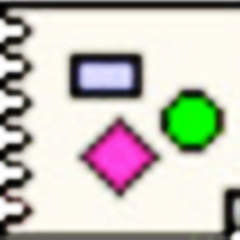
屏幕截图
大小:2MB
语言:简体中文
版本:2.5.164 官方版
系统:WinAll
下载手机助手,可在手机助手中下载目标软件,下载更安全
屏幕截图官方版是款适合电脑中使用的屏幕捕捉软件。屏幕截图主要可以捕捉整个屏幕、活动窗口、选定区域、固定区域等。并且屏幕截图还具有捕捉图标、光标、设置捕捉前延时、常用图片编辑、墙纸设置等功能。PC下载网提供屏幕截图软件的下载服务,下载屏幕截图软件其他版本,请到PC下载网!

屏幕截图软件功能
1、电脑抓图截屏工具CapScreen是完全免费的专业级屏幕捕捉软件,能够让您得心应手地捕捉到需要的屏幕截图。
2、捕捉图像方式灵活,主要可以捕捉整个屏幕、活动窗口、选定区域、固定区域等,
3、图像输出方式多样,主要包括文件、剪贴板、画图和打印机。软件具有捕捉图标、光标、设置捕捉前延时、常用图片编辑、墙纸设置等功能。
4、电脑抓图截屏工具CapScreen捕捉到的图像能够以保存图像文件、复制到剪贴板、输出到画图、打印到打印机等多种方式输出。
屏幕截图软件特色
电脑抓图截屏工具CapScreen捕捉图像方式灵活,主要可以捕捉整个屏幕、活动窗口、选定区域、固定区域等,图像输出方式多样,主要包括文件、剪贴板、画图和打印机。
电脑抓图截屏工具CapScreen具有捕捉图标、光标、设置捕捉前延时、常用图片编辑、墙纸设置等功能。捕捉到的图像能够以保存图像文件、复制到剪贴板、输出到画图、打印到打印机等多种方式输出。
屏幕截图安装步骤
1、在PC下载网将屏幕截图下载下来,并解压到当前文件夹中,点击其中的f2_CapScreen.exe应用程序,进入安装向导界面,选择软件安装位置界面,PC下载网小编建议用户们安装在D盘中,选择好安装位置点击下一步。

2、屏幕截图正在安装中,用户们需要耐心等待一会。

3、屏幕截图安装结束,点击完成即可。

屏幕截图使用方法
1.运行截图工具CapScreen,并单击如下界面红圈圈中的图标,进行【捕获全屏】

2.捕获内容如下:
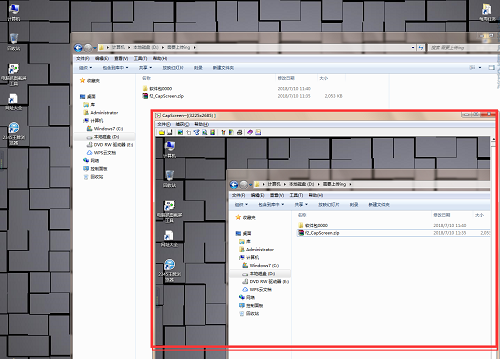
3、如果大家想要体验其他截图按钮可以选择一下图中几个按钮:
4、上图中几个按钮都是可以用来截图的工具,只是截图方式不同而已,大家可以自己看下。
5、另外如果你想编辑当前截图,请选择下图中左一,中间按钮可以将你截去的内容设为壁纸,最后一个是打印按钮哦。

屏幕截图常见问题
问:如何保存屏幕截图工具CapScreen已截图内容?
答:保存截图内容可点击红圈圈中的前一个【保存图片】。
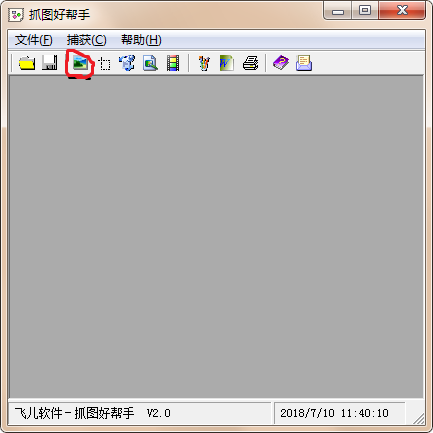
问:如何卸载屏幕截图软件CapScreen?
答:安装并打开电脑管家软件,选择进入软件管理选项,点击卸载选项,在列表中找到屏幕截图软件CapScreen,点击卸载即可
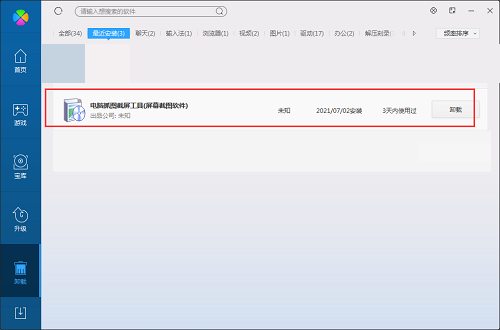
同类软件对比
百度超级截图软件官方版是一款专业的屏幕截图软件。百度超级截图软件最新版以在任何桌面捕捉图像,包括虚拟机桌面, 同时支持捕捉区域与上次捕捉区域大小一致。百度超级截图软件官方版可以捕捉活动窗口,扩展活动窗口,还可以捕捉无边框窗口。支持抓取视频、DVD 屏幕图像 、DirectX, 3Dfx Glide游戏全屏截图等。
金舟截图软件官方版是一款实用的截图软件。金舟截图软件最新版支持多种截屏方式如全屏截图、矩形截图、滚动捕捉,屏幕录制以及图片编辑等功能,还能使用快捷键截图,截图分分钟。金舟截图软件官方版还支持选择“滚动捕捉”功能,设置要滚动捕捉的区域,点击捕捉,然后滑动鼠标,结束捕捉即可完成。
PCSOFT小编推荐:
屏幕截图还具有捕捉图标、光标、设置捕捉前延时、常用图片编辑、墙纸设置等功能。对这款软件感兴趣的用户,可以来本站下载使用!